ホームページ >システムチュートリアル >Windowsシリーズ >win11 インストール サブシステムのチュートリアル
win11 インストール サブシステムのチュートリアル
- PHPz転載
- 2023-12-26 17:07:411629ブラウズ
以前、Microsoft は Android サブシステムをストアに公開しました。ユーザーは Android サブシステムをインストールすることで Android アプリケーションをインストールできます。しかし、全体的な操作プロセスは依然として比較的煩雑です。何をすべきかをエディターに従って見てみましょう。インストール方法それ。
win11 にサブシステムをインストールする方法:
1. まず、設定を入力します。 Windows Update の Insider Program に参加してください。
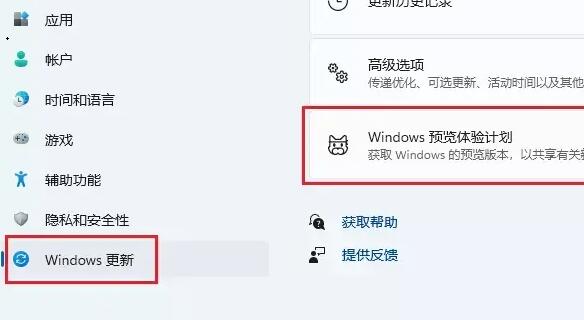
2. 次に、https://store.rg-adguard.net と入力し、「https://www.microsoft.com/store/productId/」を変更します。 9P3395VX91NR」と入力されています。
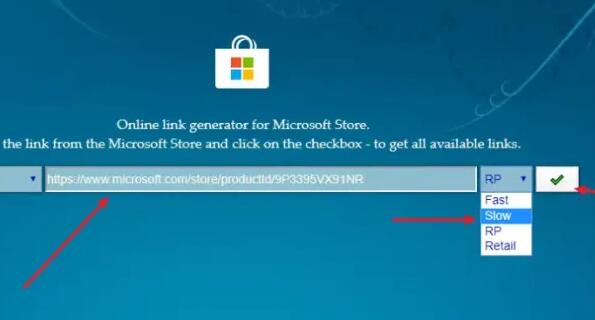
3. 図に示すように、いくつかのファイルをダウンロードします。
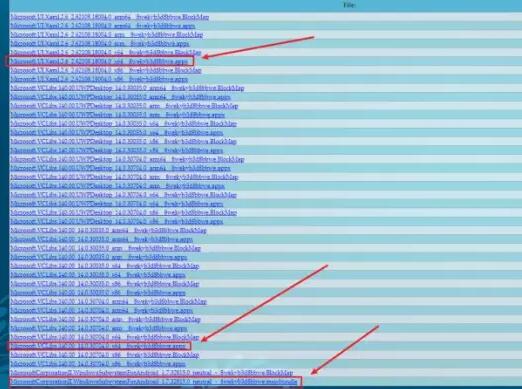
4. ダブルクリックして、Microsoft.VCLibs. および Microsoft.UI.Xaml の 2 つのファイルをインストールします。
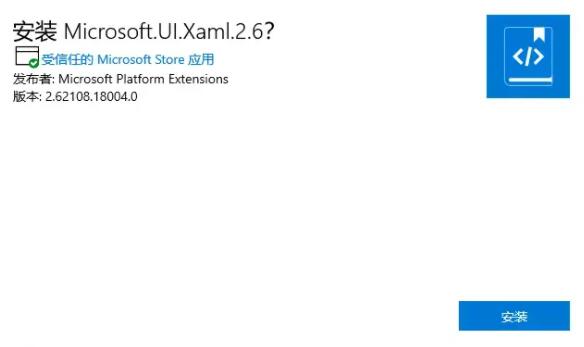
5. 次に、図に示すようにフォルダーを右クリックし、[ファイル アドレスのコピー] を選択します。 6. 次に、PowerShell を開き、管理者として実行します。
7. add-appxpackage "以前にコピーしたファイルのアドレス" 
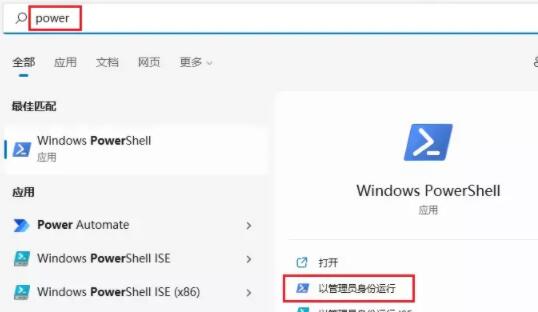
9. インストールが完了したら、[設定] - [オプション機能] の [アプリケーション] に移動します。
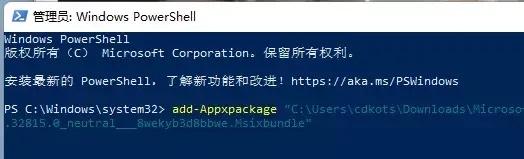
10. Windows 機能を開き、図に示すようにオプションを有効にします。
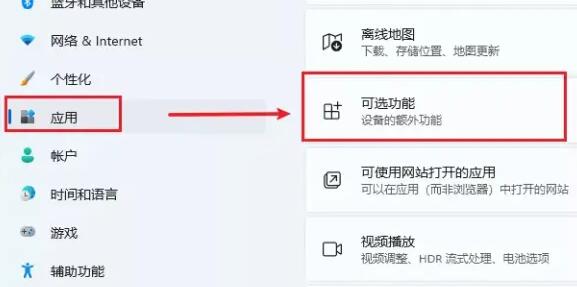
11. 次に、「仮想マシン プラットフォーム」を開き、「OK」をクリックして保存します。
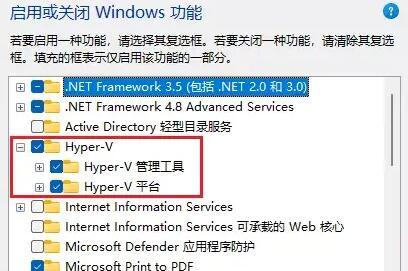
12. 起動が完了したら、図のように 2 つのプロジェクトをインストールします。

13. 最後に、「開発者モード」をオンにし、図に示されているアドレスを使用して ADB をリンクし、Android アプリケーションをインストールします。
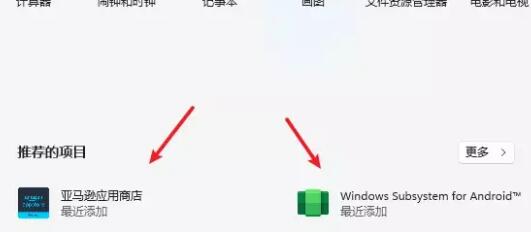
以上がwin11 インストール サブシステムのチュートリアルの詳細内容です。詳細については、PHP 中国語 Web サイトの他の関連記事を参照してください。

